Если вы пользователь Hostenko, вы можете добавить SSL сертификат от Let's Encrypt совершенно бесплатно за 1 минуту, нажав на 1 кнопку.
Для этого перейдите в Личный кабинет и откройте "Управление хостингом" для нужного сайта:
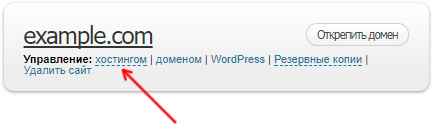
Примечание: добавить SSL сертификат можно только для собственного домена. Если у вас домен вида "example.hostenko.com", вы не сможете добавить SSL, пока не перейдете на свой домен.
Внизу раскрывшегося блока настроек есть раздел "Безопасность":
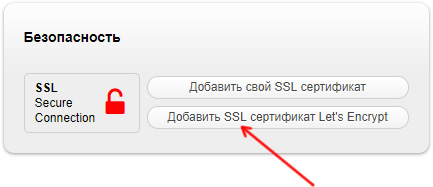
Красный замочек говорит о том, что SSL еще не включен.
Все, что нужно сделать — нажать на кнопку "Добавить SSL сертификат Let's Encrypt".
После небольшой анимации вы автоматически попадете обратно в Личный кабинет:
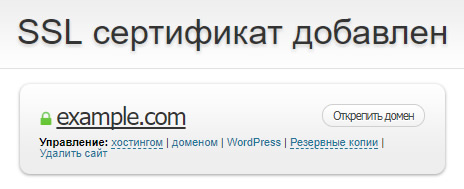
Вот и все! Вы только что добавили SSL сертификат, а рядом с названием сайта появится зеленый замочек.
Если вы снова развернете блок управления хостингом для этого сайта, в разделе "Безопасность" вы увидите следующее:
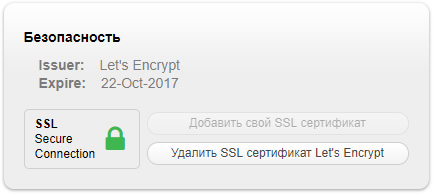
Теперь здесь тоже отображается зеленый замочек. При желании вы можете удалить SSL сертификат, нажав на соответствующую кнопку.
Примечание: в графе Expire отображается конец срока действия сертификата. Бесплатный SSL сертификат от Let's Encrypt выдается только на 3 месяца. Но наш механизм авто-продления автоматически продлит сертификат снова на 3 месяца, как только его срок подойдет к концу.
Последний шаг после включения SSL
Сразу после добавления SSL сертификата осталось выполнить последний шаг.
Нужно перейти в админку WordPress сайта, зайти в меню Настройки → Общие и добавить литеру "S" в адресе WordPress и адресе сайта:
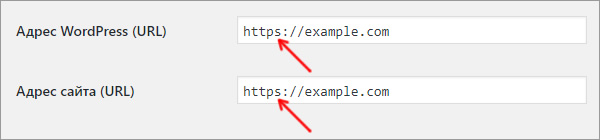
После этого нужно нажать кнопку "Сохранить изменения" и повторно зайти в админку сайта.
Таким образом вы переведете режим работы WordPress и его админ-часть с http на https.
Примечание: вам может пригодиться бесплатный плагин Really Simple SSL или Redirection для того, чтобы сделать 301 редирект и перенаправить все старые http-запросы к сайту по новому https адресу, а также чтобы проинформировать поисковики о переходе на https.
Если пропали картинки и замочек не зеленый
Самая распространенная проблема после добавления SSL сертификата и перевода сайта с http на https — это "смешанный контент".
В адресной строке вместо ожидаемого "зеленого замочка" у вас он может быть серый, а часть контента (картинки, видео-ролики) могут вовсе не отображаться.
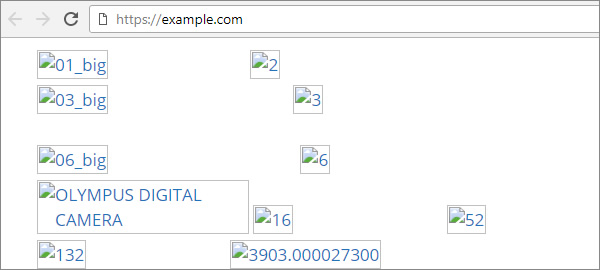
Это происходит по той причине, что у вас на сайте где-то остались указаны абсолютные пути к картинкам и другому контенту через http://...
Браузер будет блокировать загрузку такого контента по "небезопасному" http адресу, и замочек не станет зеленым, пока вы не избавитесь от загрузки смешанного контента. Для этого нужно исправить все абсолютные пути загрузки контента с http на https.
Чтобы понять, что именно на странице продолжает загружаться по http, вы можете открыть консоль разработчика (F12 в Chrome) и посмотреть список предупреждений во вкладке "Console":
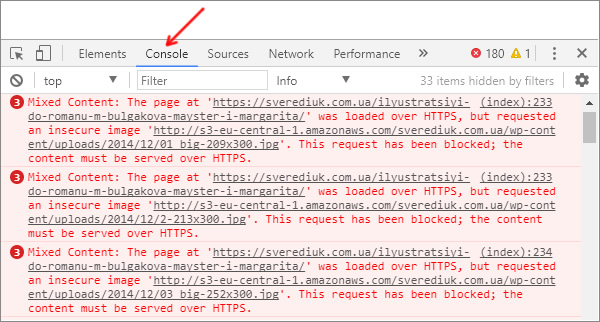
Смотрите также:
Максимальный срок SSL сертификата Let's Encrypt для клиентов хостинга Hostenko - Не ограничен.
Что такое SSL?
Если очень коротко, SSL (Secure Sockets Layer) — это протокол безопасного соединения. Между вашим браузером и сайтом устанавливается зашифрованное соединение, и весь дальнейший обмен данными с этим сайтом будет проходить в зашифрованном виде.
Сигналом того, что соединение с сайтом установлено через SSL, является так называемый "зеленый замочек" в адресной строке и URL сайта, который начинается с https://
![]()
SSL включается путем добавления SSL сертификата на сайте.
Почему это важно?
Если информация передается в зашифрованном виде, хакеры не смогут ее перехватить и использовать. Сайты без SSL в этом плане более уязвимы.
Также, с 2017 года все сайты без SSL будут искусственно понижаться в результатах поиска Google.
Более того, в последних обновлениях Google Chrome будет предупреждать, если сайт без SSL будет собирать пользовательские данные через контактные формы, формы регистрации и так далее:
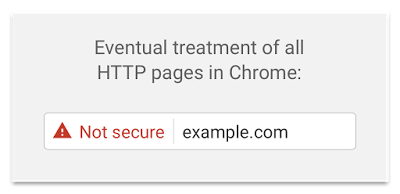
Этих причин достаточно, чтобы задуматься о переходе на SSL.
Почему Let's Encrypt?
Let's Encrypt — это ведущий поставщик бесплатных SSL сертификатов.
Несмотря на свою бесплатность, такого сертификата вполне достаточно, чтобы защитить свой сайт, обеспечив зашифрованное соединение, и не потерять свои позиции в поисковой выдаче Google.
Многие крупные сайты и корпоративные блоги используют бесплатные SSL сертификаты от Let's Encrypt.
По этой причине Hostenko тоже выбрал Let's Encrypt в качестве провайдера бесплатных SSL сертификатов для сайтов своих клиентов.
Также вы можете ознакомиться с этими уроками и узнать, какие WordPress плагины можно использовать для автоматического решения подобных проблем:



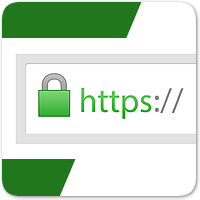
















Комментарии к записи: 11
Добрый день — что то не нашел никакого раздела безопасность у себя в ЛК
Добрый день! Пожалуйста, обратитесь в техподдержку на support@hostenko.com
А что сделать если эти поля не активны в админке и добавить букву S нельзя?
Такое может быть, если эти параметры прописаны вручную в файле wp-config.php. В таком случае вам нужно изменить эти данные в файле и перезаписать его на хостинге.
Это нормально?
Добрый день! Пожалуйста, обратитесь в техподдержку на support@hostenko.com
Избавьте меня кто-нибудь от этого? Challenge failed for ‘www….’… Giving up. Почему-то первый сайт я сама благополучно перевела, а здесь даже запрос не идет. Может, новая тема с какими-то своими особенностями. Может, зря обновлялась на 5.0.3 версию вп. Что-то же мешает. Насчет склейки тоже ума не приложу. Может, нужна склейка.
Я добавила сертификат SSL, но вместо зеленого замочка у меня в браузерной строке кружочек с буквой i в центре. Подскажите пожалуйста, что делать с этим? Хотя в личном кабинете зеленые замочки появились.
Установите в админке сайта плагин Simple SSL и активируйте его.
як побороти Challenge failed for ‘www….’… Giving up ?
У цьому випадку радив би вам зв’язатися з технічною підтримкою вашого хостинг провайдеру, бо помилка яку ви отримуєте вказую на некоректну роботу вашого домену. Можливо ви підключили його вказавши забагато налаштувань котрі конфліктують один з одним.